Quand j'essaie de copier un dossier de mon Mac vers une clé USB, je reçois le message indiquant "L'opération ne peut pas être terminée en raison d'une erreur inattendue (code d'erreur -8062)". Comment puis-je le réparer ?
Le code d'erreur -8062 est une erreur sur Mac que vous pouvez rencontrer lorsque vous travaillez avec des fichiers ou des dossiers sur Mac. Le message lui-même n'est pas explicite. C'est pourquoi nous avons rédigé cet article pour vous aider à comprendre et résoudre ce problème.
Qu'est-ce que le code d'erreur -8062 sur Mac ?
"L'opération ne peut pas être terminée en raison d'une erreur inattendue (code d'erreur -8062)" se produit généralement lorsque vous essayez de copier, déplacer, supprimer, renommer ou restaurer des fichiers sur un Mac ou lorsque vous essayez de vider la Corbeille. L'erreur peut être causée par des problèmes de permission, un espace insuffisant ou des fichiers corrompus.
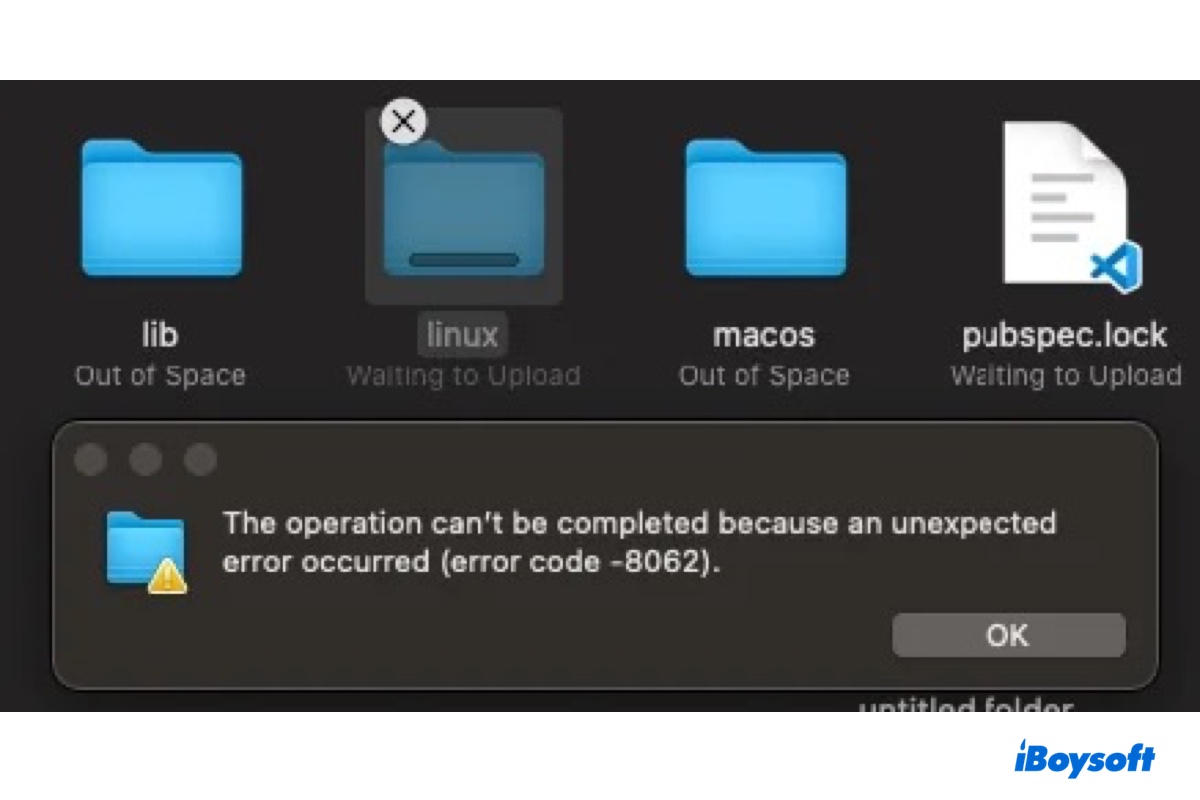
Comment réparer le code d'erreur -8062 sur Mac ?
Dans cette section, nous vous fournirons les solutions au message d'erreur "L'opération ne peut pas être terminée en raison d'une erreur inattendue (code d'erreur -8062)", en couvrant diverses causes possibles.
Réparation 1 : Vérifier les permissions
La première chose à essayer lorsque vous rencontrez le code d'erreur -8062 sur Mac est de vérifier si vous avez l'accès en lecture/écriture au dossier ou au lecteur que vous souhaitez modifier. Suivez les étapes suivantes :
Après avoir vérifié que vous disposez des bons privilèges pour le dossier que vous souhaitez copier ou supprimer et pour le lecteur dans lequel vous souhaitez coller les fichiers, vous pouvez réessayer l'opération.
Réparation 2 : Réduire la taille du fichier
Les fichiers peuvent être trop volumineux pour le disque de destination ou le dossier correspondant. Par exemple, si le lecteur de réception est formaté en FAT32, il ne peut pas accueillir un fichier de plus de 4 Go. Pour réduire la taille du fichier, vous pouvez les compresser ou les segmenter en de plus petits fichiers.
Réparation 3 : Télécharger les fichiers cloud avant le transfert
Si vous essayez de copier des fichiers depuis iCloud vers un disque externe ou interne, vous devez d'abord les télécharger sur votre disque local. Ou accédez à Paramètres système/Préférences > Identifiant Apple > iCloud, puis désactivez "Optimiser le stockage Mac".
Réparation 4 : Libérer de l'espace disque
Les opérations de base, telles que la copie ou la suppression, peuvent échouer lorsque votre Mac manque d'espace. Si vous rencontrez régulièrement le code d'erreur -8062, envisagez de nettoyer votre Mac. Cela vous aidera non seulement à résoudre l'erreur, mais aussi à accélérer votre Mac.
Pour ce faire, vous pouvez rechercher manuellement les fichiers dont vous n'avez plus besoin en parcourant différents dossiers ou en utilisant un outil de nettoyage de disque qui détecte automatiquement les fichiers volumineux ou les fichiers indésirables sur votre Mac.
Cette dernière option est plus efficace et peut vous aider à découvrir des fichiers inutiles que vous auriez pu manquer autrement. Un tel outil est iBoysoft DiskGeeker, qui analyse l'espace disque et présente tous vos fichiers par ordre décroissant de taille. Cela vous permet de facilement identifier et supprimer les gros fichiers sur votre Mac.
De plus, vous pouvez également vous débarrasser rapidement des fichiers indésirables, y compris les caches, les journaux, les e-mails, les fichiers mis à la corbeille, etc., grâce à la fonction "Nettoyer les fichiers indésirables".
Download
iBoysoft DiskGeeker
Rating:4.8
Partagez cet article pour aider les autres !